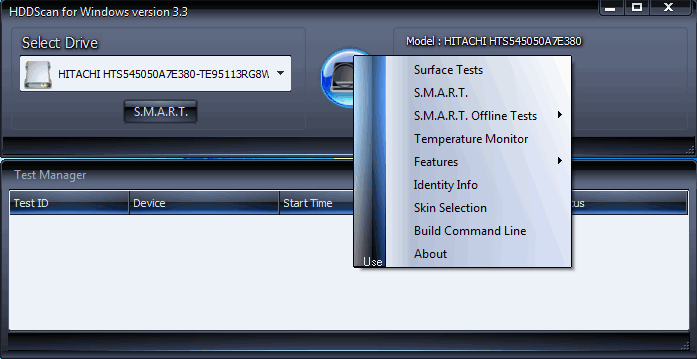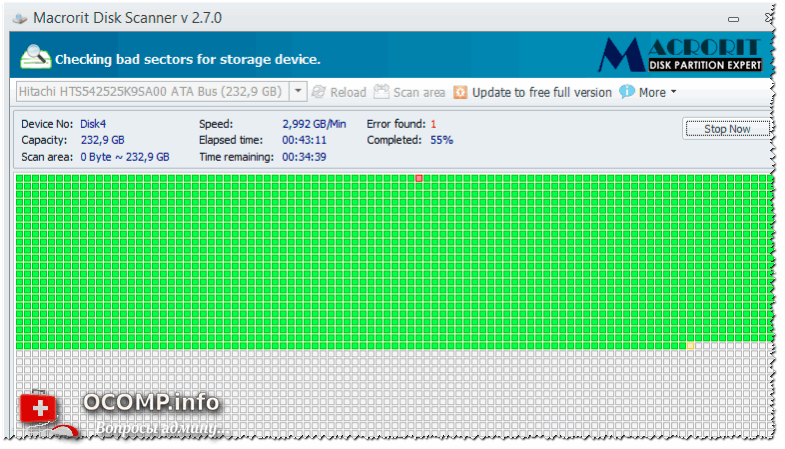Bagian situs
Pilihan Editor:
- Membuat subtitle di Workshop Subtitle
- Terapi laser (terapi laser) Alat terapi laser "Matrix" Apa yang ditangani oleh alat terapi laser Matrix?
- Langganan palsu dan penipuan pada Pelanggan Telegram untuk saluran telegram
- Spesialisasi "Teknologi infokomunikasi dan sistem komunikasi" (gelar sarjana) Teknologi infokomunikasi dan sistem komunikasi 11
- Odnoklassniki: cara membuka halaman saya
- Cara mengirimkan pembacaan meter air di portal layanan Negara Kazan Pembacaan meter RT
- Mengeluarkan bagian dari gambar sprite html
- Menyiapkan rincian tambahan dan informasi tambahan untuk nomenklatur 1c rincian tambahan dan perbedaan informasi
- Apa yang harus dilakukan jika tidak ada data registrasi
- Permintaan pemilihan data (rumus) pada pemilihan MS EXCEL Excel berdasarkan kondisi makro
Periklanan
| Cara memperbaiki hdd yang rusak. Bagaimana memulihkan sektor HDD yang rusak buruk (BAD). |
|
Selamat pagi semuanya! Saya rasa banyak pengguna mengalami perilaku mencurigakan perangkat keras: lama menyalin/membaca file, rem, memuat hingga 100%, mengklik, tidak dapat membaca file apa pun, dll. Perilaku disk ini mungkin menunjukkan masalah serius dengannya. Untuk menentukan apa yang salah dengannya, Anda harus menggunakan utilitas layanan khusus. Dalam artikel ini saya ingin menyoroti beberapa utilitas terbaik ah, siapa yang bisa melihat bacaan S.M.A.R.T. (teknologi pemantauan mandiri hard drive khusus), periksa permukaan disk untuk mengetahui keberadaan blok buruk dan coba pulihkan fungsinya (yaitu, coba tetapkan kembali sektor buruk ke sektor cadangan, lihat tautan di bawah untuk lebih jelasnya). Apa itu blok buruk, cara memeriksa disk menggunakan utilitas Victoria (detail untuk pemula, dengan contoh dan tangkapan layar), lihat artikel ini - 6 utilitas terbaik untuk memeriksa disk untuk blok burukVictoria/Victoria
Salah satu utilitas terbaik untuk memeriksa dan menangani blok buruk pada hard drive Anda. Program ini melakukan pengujian, diagnostik, dan perawatan disk pada tingkat rendah. Selain HDD, Victoria mendukung jenis media lain: FDD, CD/DVD, USB/Flash/SCSI, dan juga “melihat” drive di Windows melalui API dan port. Catatan: Saya menjelaskan cara bekerja dengan Victoria di salah satu artikel saya sebelumnya, tautan ke sana disediakan tepat di atas.
Fitur utama:
Pemindaian HDD Satu dari program terbaik untuk pemeriksaan hard drive dari bawah Windows. Memungkinkan Anda menilai kondisi hard drive dengan cepat, memeriksa bad sector pada drive, melihat S.M.A.R.T. atribut. Selain itu, program ini memungkinkan Anda mengatur daya, menyesuaikan mode akustik, dan memantau suhu drive (data dapat ditampilkan di taskbar).
Fitur utama:
HDTA2
HDAT2- utilitas sistem, diperlukan untuk mendiagnosis dan "merawat" hard drive. Salah satu perbedaan utama antara utilitas ini dan “Victoria” (disajikan di atas) adalah dukungannya untuk jenis disk yang jauh lebih besar (catatan: antarmuka yang didukung: ATA/ATAPI/SATA, SSD, SCSI dan USB). HDAT2 dapat beroperasi dalam 2 mode:
Penting! Saya sarankan menggunakan HDAT2 dari boot disk atau flash drive. Bekerja dari bawah program Windows Kemungkinan besar itu salah. Di situs web pengembang, gunakan versinya "Gambar ISO Booting CD/DVD"- itu harus ditulis dengan benar ke flash drive/disk, seperti media yang dapat di-boot. Anda dapat membaca tentang ini di salah satu artikel saya: . MHDD Situs web pengembang: http://mhddsoftware.com/ MHDD adalah utilitas layanan untuk diagnosis akurat dan perbaikan drive (HDD). Utilitas ini memungkinkan Anda untuk bekerja dengan disk pada level rendah, melalui port pengontrol IDE. Program ini memiliki kecepatan pemindaian dan "penyembuhan" disk yang cukup tinggi dari bad sector "lunak".
Fungsi utama:
Pemindai Disk Makrorit
Macrorit Disk Scanner adalah alat yang bagus dan berfungsi untuk memeriksa bad sector pada hard drive Anda. Ngomong-ngomong, saya ingin mencatat secara khusus utilitasnya memindai disk dengan sangat cepat- 1,5-2 kali lebih cepat dari, katakanlah, Victoria yang terkenal! Benar, itu tidak akan membantu "menyembuhkan" disk - itu tidak memiliki fungsi yang dimiliki Victoria. Anda dapat memindai seluruh disk atau rentang sektor tertentu (berguna untuk disk besar saat pemindaian mungkin memakan waktu terlalu lama). Utilitas ini memungkinkan Anda bekerja dengan semua orang tipe populer drive: IDE, HDD, SSD, SCSI, FireWire, RAID, kartu SD, dll.
Jendela utama Pemindai Disk Macrorit Umumnya, alternatif yang bagus program sebelumnya, terutama ketika Anda perlu mengetahui status disk dengan cepat dan mudah. Kontrol HDD Ashampoo Situs web pengembang: https://www.ashampoo.com/ru/rub/pin/0365/system-software/hdd-control-3
Program multifungsi untuk memantau status semua drive Anda di sistem. Berkat pemantauan menit demi menit terhadap status disk Anda, program ini akan mencegah hilangnya informasi dengan memperingatkan Anda tepat waktu jika ada masalah. Omong-omong, siapa pun yang pernah menggunakan produk dari Ashampoo tahu bahwa program mereka dirancang sedemikian rupa sehingga setiap pengguna pemula dapat bekerja dengan program tersebut dengan sederhana dan mudah. Kontrol HDD tidak terkecuali dalam aturan ini; siapa pun yang menginginkannya dapat mengetahuinya...
Fungsi utama:
PS Betapapun bagusnya pembacaan setelah menguji dan mendiagnosis disk, jangan lupa untuk membuat cadangan dokumen penting dan file. Seperti kata pepatah, setahun sekali tongkat itu menembak... Lebih baik menghabiskan 5 menit ekstra untuk cadangan daripada membuang waktu berhari-hari dan berminggu-minggu. Bagi yang belum terlalu paham dengan komputer dan belum mengetahui apa itu DOS, sebaiknya jangan mengulangi semua yang akan dijelaskan pada artikel ini, karena disini kita akan membahas tentang cara mengembalikan sektor HDD yang rusak. Jadi Anda menemukan bahwa Anda terus-menerus melakukan pemeriksaan disk saat memuat, atau hard drive Anda mulai melambat. Anda memindai dengan beberapa utilitas dalam mode baca atau beberapa program dari artikel ini. Jadi, Anda yakin bahwa Anda memiliki sektor lambat yang merespons lebih dari 500 ms, atau sektor BURUK, maka artikel ini cocok untuk Anda. Cara memperbaiki bad sectorJika disk Anda hilang secara berkala atau tidak terlihat sama sekali, kemungkinan besar ini adalah masalah dengan pengontrol, kabel (kabel) atau catu daya, tetapi kita akan berbicara tentang sektor BED dan sel yang dapat dibaca dengan sangat lambat, secara umum tentang perangkat lunak kesalahan yang sulit disk. Jadi Anda menemukan (program Pemeriksaan HDD) bahwa Anda memiliki sektor yang lambat pada hard drive Anda (biasanya berwarna merah atau coklat). Solusi untuk diterapkan pemformatan tingkat rendah(Hapus), mari kita lakukan dengan sebuah program MHDD dan lupakan saja program yang berjalan di Windows, mereka tidak akan membantu Anda Pemindaian HDD Dan Victoria. Perhatian!!! Semua operasi yang dijelaskan di bawah ini dapat menyebabkan sebagian atau penghapusan lengkap informasi pada hard disk drive (HDD) Anda. Jadi, kita boot dari boot disk yang ada program MHDD ini, ini koleksi STEA Live, Hiren boot cd atau lakukan sendiri disk boot atau flashdisk. Tahap 1. Menyingkirkan sektor lambat (merah). Luncurkan MHDD, ketikkan perintah menghapus, daftar semua perintah dapat dilihat menggunakan perintah F1, program akan meminta Anda untuk menentukan rentang pemindaian, jangan ubah apa pun, tekan Enter secara default, tunggu. Jika masih ada sektor merah yang tersisa, Anda harus menjalankan perintah Hapus menunggu Tahap 2. Menyingkirkan BAD sector Kami meluncurkan MHDD, ketik perintah Remap, dan program akan secara otomatis memindai hard drive dan mengganti bad sector dengan yang cadangan. Saya tidak menyarankan menjalankan program ini jika ada banyak sektor merah dan buruk di partisi hard drive. Anda juga dapat membersihkan HDD dari bad sector secara manual, tidak seluruh harddisk, tetapi sebagian berdasarkan rentang alamat. Jalankan perintah PINDAI, begitu BAD sector muncul, ingat nomornya, hentikan proses ESC, jalankan perintah Menghapus dan tunjukkan kisarannya dalam hal ini, jika ada satu bad sector, maka nomornya dan yang berikutnya, yaitu kita tambahkan satu, lalu kita jalankan perintah lagi Pindai dan lihat tampilan bad sector baru dan ulangi prosedurnya. Video ini menunjukkan seluruh proses ini dengan baik: Jika pemindaian membutuhkan banyak waktu, maka tidak ada program yang akan membantu Anda. Dan Anda harus membeli sudah baru yang keras disk. P.S.: Saya melampirkan link ke video yang menunjukkan pengoperasian program MHDD untuk informasi umum. Bagikan dengan temanmu: Artikel serupa 18 komentar untuk entri Cara mengembalikan sektor HDD yang rusak buruk (BAD).
Nah, Anda memberi petunjuk. Saya mem-boot dari MHDD dan menulis bagaimana Anda mengatur Hapus pada poin pertama dan semua Windows terhapus. Bahkan memulihkan melalui arsip tidak membantu. Jadi kenapa menulis paragraf pertama, tulis hapus, ada baiknya setelah menginstal Windows saya bisa mengembalikan semuanya sekarang. Yang paling menarik adalah saya ingin memulai bisnis ini dengan drive D dan ada gambar video keluarga, saya akan mengambilnya dengan sedih, tapi ada baiknya MHDD tidak melihat drive D dan hanya drive C yang diformat. Saya mendorong di sini agar orang lain tidak menghapus seluruh sekrupnya. Dan di teks manakah Anda mengatakan bahwa Erase sedang diformat? Ketika saya menggunakan Mhdd saya menggunakan delete ketika menghapus blok buruk. Perbaiki teksnya. Selamat siang. Bisakah Anda memberi tahu saya cara membuat program ini berfungsi di laptop? Baik MHDD maupun Victoria tidak dapat melihat hard drive saya. Sayang! Jika Anda melihat warna oranye atau merah, atau bahkan tanda X dalam kotak di disk Anda selama pengujian, jangan menyiksanya, itu sudah selesai. Mereka hanya mencoba untuk mendukung orang-orang selama stroke, dan kemudian Anda melihat apa jadinya mereka, tetapi kelenjar, setelah Anda mengirim foto, adalah satu-satunya cara untuk mendapatkan istirahat yang layak. Dan jangan mendengarkan atau membaca omong kosong tentang restorasi. Benar sekali, di laptop ASUS X552EA program MHDD tidak melihat HDD WD 500 GB (bukan SSD, dan bukan hybrid, biasa). Saya bermain-main dengan BIOS - begini dan begitu... sayangnya, program MHDD terbuka dari flash drive yang dapat di-boot, tetapi tidak melihat disk, tidak peduli seberapa keras saya mencoba. Hal ini diperlukan untuk mengatur mode Pengoperasian HDD IDE Standar SATA BUKAN SATA AHCI Saya ingin memeriksa dan memperbaiki masalah ini di dos (saya sudah memeriksanya di winows dengan Victoria sebelumnya) Tapi saya tidak bisa beralih dari AHCI ke IDE di BIOS, tidak ada yang serupa. Laptop HP (mereka menulis bahwa mereka menghapus fungsi ini) Apa yang bisa Anda bantu? Tempatkan hard drive ini di unit sistem dan luncurkan di sana dan, jika perlu, konfigurasikan BIOS. Hormat dan hormat kepada penulis! Pengguna tidak memiliki dana untuk membeli hard drive baru, tetapi insinyur sistem sangat penting... jadi saya menemukan, sepanjang jalur di atas, bahwa selain 42 gigs persilangan pertama, ada dua pertiga lagi dari ruang kerja ...dan orang tersebut bersyukur! Terima kasih banyak atas artikelnya! Penting untuk mengembalikan fungsionalitas disk lama. Saya memindai statusnya dengan program MHDD (ditemukan pada resusitasi CD lama), menemukan beberapa lusin sektor "merah", tetapi tidak tahu bahwa perintah ERASE adalah yang saya butuhkan. Saya pikir itu hanya penghapusan informasi sederhana. Sekarang, setelah memproses disk dengan ERASE, saya memindainya lagi. Hasilnya bukan satu TEMPAT TIDUR! Pertanyaannya, jika pada 4 gig pertama dan 4 gig terakhir ada masalah, dan jumlahnya 2047, apakah ada gunanya berusaha keras untuk pulih? Apakah 653 buruk benar-benar buruk? Hapus tidak akan membantu? Halo bortvlad. Apakah ada gunanya mengobati penyakit buruk? Windows sudah memantau dan mengedit sel sebaik mungkin. Dan dia tidak akan menuliskan informasinya dengan buruk. Hilangnya kecepatan dapat diabaikan. Dan mengganti sel dari area cadangan akan mengubah tabel yang diinginkan, yang menurut saya hanya akan mempercepat kematian HDD. Jika Anda benar-benar menginginkan pemformatan tingkat rendah dan menggunakan disk untuk mengarsipkan film, permainan... Apa yang dapat Anda katakan tentang perangkat lunak ini: Alat Format Tingkat Rendah? Bad sector adalah komponen cluster data terkecil yang tidak dapat dibaca pada hard drive. Karena rusak, sektor-sektor tersebut tidak bisa digunakan lagi perangkat keras untuk menulis dan membaca data. Terlebih lagi, banyaknya bad sector pada harddisk dapat menyebabkan hilangnya data atau bahkan kegagalan harddisk. Penyebab munculnya bad sector pada harddiskSektor adalah unit informasi yang disimpan pada hard drive. Semua informasi pada disk komputer disimpan sektor demi sektor. Ukuran sektor standar adalah 512 byte. Alasan munculnya bad sector pada harddisk bisa sangat beragam:
Jenis-jenis bad sectorBerdasarkan penyebab terjadinya, bad sector dibagi menjadi dua jenis: Asal Fisik atau Logis. Sektor rusak yang berasal dari fisik adalah sektor yang timbul akibat dampak fisik dari bagian hard drive atau benda pihak ketiga, debu, atau serpihan. Penyebab bad sector tersebut juga bisa berupa guncangan atau guncangan pada komputer saat menulis atau membaca data, panas berlebih, atau tidak berfungsinya bagian komponen. Sangat rusak sektor keras masalah disk tidak dapat dipulihkan; kejadiannya hanya dapat dicegah. Sektor buruk yang logis terjadi ketika kode koreksi kesalahan (ECC) yang ditemukan di sektor tersebut tidak sesuai dengan data sektor. Sebelum pencatatan dilakukan pemeriksaan pendahuluan terhadap sektor yang akan ditulis, dan jika ditemukan masalah di dalamnya maka pencatatan ditolak. Secara fisik, sektor tersebut sudah beroperasi penuh, namun menjadi tidak mungkin untuk dimanfaatkan. Ini adalah akibat dari kesalahan logika. Tidak seperti sektor buruk yang berasal dari fisik, sektor logis dapat dipulihkan. Cara memperbaiki bad sectorWindows memiliki alat bawaan untuk memeriksa hard drive Anda - "Chkdsk". Disarankan untuk menjalankan alat ini dari waktu ke waktu. Dengan bantuannya, Anda dapat memindai disk untuk mencari kesalahan, memperbaiki kesalahan logis, mendeteksi dan menandai sektor buruk (sehingga sistem operasi tidak mencoba menulis ke dalamnya). Dengan menggunakan dari instrumen ini juga dapat dicegah pekerjaan yang tidak stabil komputer.
Perintah ini juga dapat dijalankan menggunakan Garis komando. Untuk melakukan ini, buka Command Prompt dan masukkan perintah chkdsk /r.
Memulihkan data yang rusak akibat bad sectorJika bad sector mulai muncul di komputer dan penyebab kemunculannya tidak dapat dicegah, atau pengguna tidak mengambil tindakan apa pun untuk mengatasinya, maka cepat atau lambat hal ini akan mengakibatkan kerugian atau kerusakan. data keras disk, serta kegagalannya. Jika penyebab munculnya bad sector adalah dampak fisik pada harddisk (debu, partikel serpihan, kerusakan bagian harddisk), maka keberadaan bad sector akan meningkat secara eksponensial setiap kali komputer mengakses data harddisk. Artinya, untuk menghemat data, pengguna perlu mengurangi penggunaan disk seminimal mungkin, atau bahkan berhenti sama sekali. Dalam situasi seperti ini, bahkan proses pemulihan data menggunakan program khusus, dapat menyebabkannya rusak atau hilang. Oleh karena itu, untuk memulihkan data yang rusak atau hilang akibat bad sector, Anda memerlukan program pemulihan yang berfungsi membuat image disk yang dapat digunakan kembali untuk memulihkan data di kemudian hari. Untuk melakukan ini, Anda dapat menggunakan program pemulihan data hard drive Hetman Partition Recovery. Unduh dan instal programnya. Setelah peluncuran, di jendela utama, pilih disk tempat Anda ingin membuat gambar dan klik pada panel akses cepat Tombol "Buat Disk".
Simpan image disk dalam format .dsk ke format bawaan lain (tidak rusak) atau keras eksternal disk. Di masa mendatang, untuk memulihkan atau menyimpan data dari image disk DSK, buka Hetman Partition Recovery dan pasang disk ke dalam program dengan mengklik tombol "Pasang disk".
Disk yang terpasang akan muncul di manajer disk program di sebelah kiri. Dengan mengklik dua kali padanya, pengguna dapat memindai dan membuka image disk, memulihkan dan mendapatkan akses ke data mereka, yang dapat disimpan ke disk lain yang berfungsi. Saya ingin mencatat bahwa image disk dapat dibuat dengan program lain yang mudah digunakan. Hetman Partition Recovery kompatibel dengan semua ekstensi image disk populer, yang dapat digunakan untuk memasang, memindai, dan memulihkan file. Bagaimana mencegah bad sectorMencegah munculnya bad sector pada hard drive Anda selalu lebih mudah daripada mencoba memperbaikinya. Untuk mencegah munculnya bad sector yang berasal dari fisik di komputer Anda:
Untuk mencegah munculnya bad sector yang logis:
KesimpulanJika Anda menyadari bahwa kesalahan mulai terjadi pada komputer Anda yang tidak dapat diselesaikan dengan menginstal ulang atau memulihkan keadaan awal sistem operasi, dan file rusak mulai muncul atau hilang tanpa jejak, pastikan untuk memeriksa hard drive Anda apakah ada bad sector. Mungkin ini saatnya memikirkan untuk membeli hard drive baru. Memulihkan hard drive melibatkan membawa drive ke kondisi yang memungkinkan pembacaan darinya. informasi yang perlu. Kami tidak melakukan perbaikan jika pemulihan data tidak diperlukan. Memulihkan hard drive dengan sektor yang tidak dapat dibacaBiasanya, jika disk tidak diperiksa secara berkala untuk mencari blok buruk, kemunculannya dimanifestasikan dalam kesalahan pembacaan dan hilangnya file folder. Drive logis mungkin tampak tidak diformat atau hilang, dan sistem operasi berhenti memuat. Memulihkan hard drive jika terjadi pelanggaran di ROM atau area layananDisk tidak terdeteksi di BIOS atau tidak terdeteksi dengan benar. Mungkin mengeluarkan suara yang tidak seperti biasanya, “mengetuk”. Ada kalanya pembawa terdeteksi dengan benar, tetapi lebih jauh memuat BIOS memberikan pesan kesalahan. Memulihkan hard drive dengan pengontrol yang rusakDalam hal ini, dalam banyak kasus, disk mengetuk atau tidak terdeteksi di BIOS. Memulihkan hard drive jika terjadi kesalahan di area penahananJenis kerusakan ini paling sering menyebabkan suara ketukan atau gesekan pada HDA. Pengecualian adalah "head sticking" dan "wedge" pada mesin, dalam hal ini disk tidak berputar. Drive tidak terdeteksi atau dapat dideteksi oleh BIOS. |
Baru
- Terapi laser (terapi laser) Alat terapi laser "Matrix" Apa yang ditangani oleh alat terapi laser Matrix?
- Langganan palsu dan penipuan pada Pelanggan Telegram untuk saluran telegram
- Spesialisasi "Teknologi infokomunikasi dan sistem komunikasi" (gelar sarjana) Teknologi infokomunikasi dan sistem komunikasi 11
- Odnoklassniki: cara membuka halaman saya
- Cara mengirimkan pembacaan meter air di portal layanan Negara Kazan Pembacaan meter RT
- Mengeluarkan bagian dari gambar sprite html
- Menyiapkan rincian tambahan dan informasi tambahan untuk nomenklatur 1c rincian tambahan dan perbedaan informasi
- Apa yang harus dilakukan jika tidak ada data registrasi
- Permintaan pemilihan data (rumus) pada pemilihan MS EXCEL Excel berdasarkan kondisi makro
- Email sementara sementara, Email Temp, situs email, pendaftaran media sosial